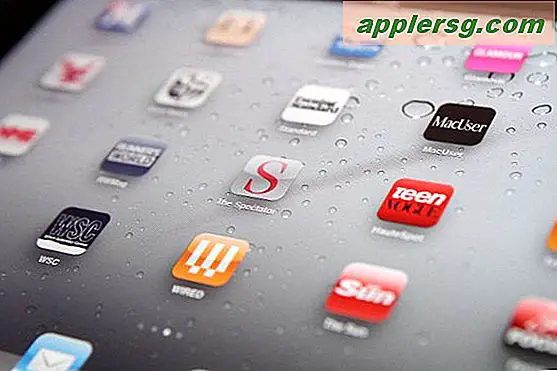लॉजिक प्रो के साथ AmpliTube 3 का उपयोग कैसे करें 8
आपको जिन वस्तुओं की आवश्यकता होगी
गिटार
गिटार यूएसबी केबल
AmpliTube 3 Mac OS X और Windows के लिए एक बहुमुखी एम्पलीफायर एमुलेटर है, जो एक स्टैंड-अलोन एप्लिकेशन और लॉजिक प्रो 8 जैसे डिजिटल ऑडियो वर्कस्टेशन के लिए प्लग-इन दोनों के रूप में काम करता है। AmpliTube का उपयोग करके, आप अपने गिटार को अपने पीसी से कनेक्ट कर सकते हैं। और पूरी तरह से अनुकूलन योग्य सेटिंग्स के साथ उसी प्रकार के विरूपण और प्रवर्धन उत्पन्न करते हैं जो आपको वास्तविक एम्पलीफायर से प्राप्त होंगे। एम्पलीट्यूब सॉफ्टवेयर लॉजिक प्रो 8 के साथ निर्बाध रूप से काम करता है।
अपने कंप्यूटर पर एम्पलीट्यूब स्थापित करें। अपने सीडी/डीवीडी-रोम ड्राइव में इंस्टॉलर डिस्क डालें, इंस्टॉलर आइकन चुनें (आपके डेस्कटॉप पर दिखाई दे रहा है) और ऑन-स्क्रीन संकेतों का पालन करें। आपके "एप्लिकेशन" फ़ोल्डर में एक प्रोग्राम के रूप में AmpliTube स्थापित करने के अलावा, इंस्टॉलर आपके "ऑडियो यूनिट्स" फ़ोल्डर के अंदर उपयुक्त प्लग-इन फ़ाइल रखेगा, जिससे आप इसे लॉजिक के भीतर से स्वचालित रूप से एक्सेस कर सकेंगे।
एक गिटार को अपने कंप्यूटर से कनेक्ट करें। आप किसी भी एनालॉग उपकरण का उपयोग कर सकते हैं, लेकिन इलेक्ट्रिक गिटार सबसे अच्छा काम करते हैं। अपने गिटार को कनेक्ट करने के लिए, एक USB गिटार केबल (जिसमें एक तरफ USB कनेक्टर और दूसरी तरफ एक 1/4" TRS केबल है), या एक मानक गिटार केबल के साथ एक ऑडियो इंटरफ़ेस (बाहरी साउंड कार्ड) का उपयोग करें।
लॉजिक प्रो 8 खोलें और "फ़ाइल> वरीयताएँ> ऑडियो" का चयन करके अपना ऑडियो वरीयताएँ मेनू खोलें। "डिवाइस" पॉप-अप मेनू से अपने यूएसबी डिवाइस (इंटरफ़ेस या केबल पर नाम से दर्शाया गया) का चयन करें, ताकि लॉजिक आपके गिटार को आपके प्राथमिक इनपुट के रूप में पहचान सके।
एक रिकॉर्डिंग ट्रैक बनाएं। अपनी मुख्य परियोजना विंडो पर "ट्रैक" बटन पर क्लिक करें और "नया" चुनें। जब पॉप-अप मेनू दिखाई दे, तो "ऑडियो" के पास दिखाई देने वाले बबल पर क्लिक करें। ऑडियो ट्रैक एनालॉग इंस्ट्रूमेंटेशन के लिए रिकॉर्डिंग लेयर हैं, जबकि सॉफ्टवेयर इंस्ट्रूमेंट ट्रैक्स को डिजिटल इंस्ट्रूमेंटेशन के लिए नामित किया गया है। जब आप सफलतापूर्वक अपना ट्रैक बना लेते हैं, तो आपकी स्क्रीन पर एक लंबा क्षैतिज स्थान दिखाई देगा।
अपनी AmpliTube विंडो पर पहुँचें। अपनी स्क्रीन के शीर्ष पर "विंडो" मेनू पर क्लिक करें और "मिक्सर" चुनें। जब आपका वर्चुअल मिक्सिंग बोर्ड दिखाई दे, तो चैनल स्ट्रिप पर अपना नया ट्रैक खोजें (उसी नंबर से संकेत मिलता है जो आपकी मुख्य प्रोजेक्ट विंडो पर बाएं कॉलम में दिखाई देता है) और "इन्सर्ट" पर क्लिक करें। अपने माउस को "ऑडियो यूनिट्स" विकल्प पर रोल करें और अपनी AmpliTube विंडो तक पहुंचने के लिए "AmpliTube 3" चुनें।
अपना वर्चुअल एम्पलीफायर सेट करें। वॉल्यूम, पैन (बाएं से दाएं स्थिति), ट्रेबल (उच्च आवृत्तियों), बास (कम आवृत्तियों) और रिलीज (जिस गति से आपके झंझट वाले नोट मिट जाते हैं) जैसे अलग-अलग मापदंडों को समायोजित करने के लिए अपनी स्क्रीन पर नॉब्स का उपयोग करें। विभिन्न फ़ैक्टरी सेटिंग्स के बीच नेविगेट करने के लिए, "प्रीसेट ब्राउज़र" बटन पर क्लिक करें। अपनी स्वयं की सेटिंग्स को सहेजने के लिए, "सहेजें" बटन पर क्लिक करें और एक नाम दर्ज करें।